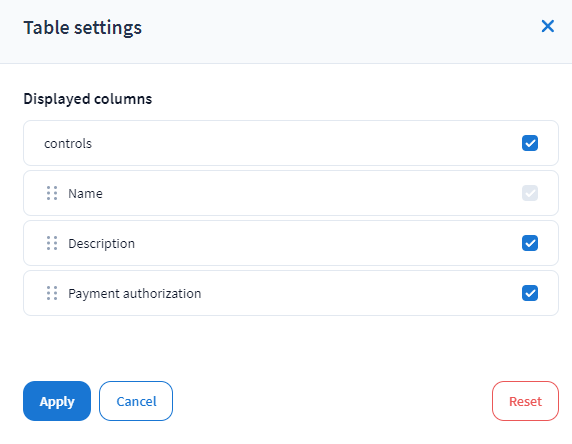Toistuvat laskut (Basic): Luo ja sovella malleja.
Toistuvat laskumallit ovat erinomainen tapa yksinkertaistaa ja optimoida laskutuskäytäntöjäsi. Määrittämällä toistuvan laskun voit automatisoida säännöllisiä tilausmaksuja koskevan laskutusprosessin maksuvaltuutuksella, mikä säästää aikaa ja vaivaa. Lisäksi toistuvat laskut varmistavat johdonmukaisuuden ja yhdenmukaisuuden kaikissa asiakaskohtaamisissa, mikä vähentää virheiden ja sekaannusten riskiä. Tässä näytämme, miten ne luodaan.

Tulossa pian! Voit käyttää toistuvia laskumalleja myös automaatioihin.
Katettu täällä:
- Toistuvien laskumallien luominen
- Toistuvien laskumallien soveltaminen
- Toistuvien laskujen mallien muokkaaminen
- Toistuvien laskumallien kopiointi
- Toistuvien laskumallien poistaminen
- Toistuvien laskujen malliluettelo
Toistuvien laskumallien luominen
Toistuvan laskun mallin voi luoda yrityksen omistaja, ylläpitäjä tai tiimin jäsen, jolla on käyttöoikeudet seuraaviin asioihin hallita malleja.
Voit luoda toistuvan laskun mallin valitsemalla vasemmasta valikkorivistä Mallit > Yrityksenmallit ja sitten Toistuvat laskut. Valitse seuraavaksi Luo malli.
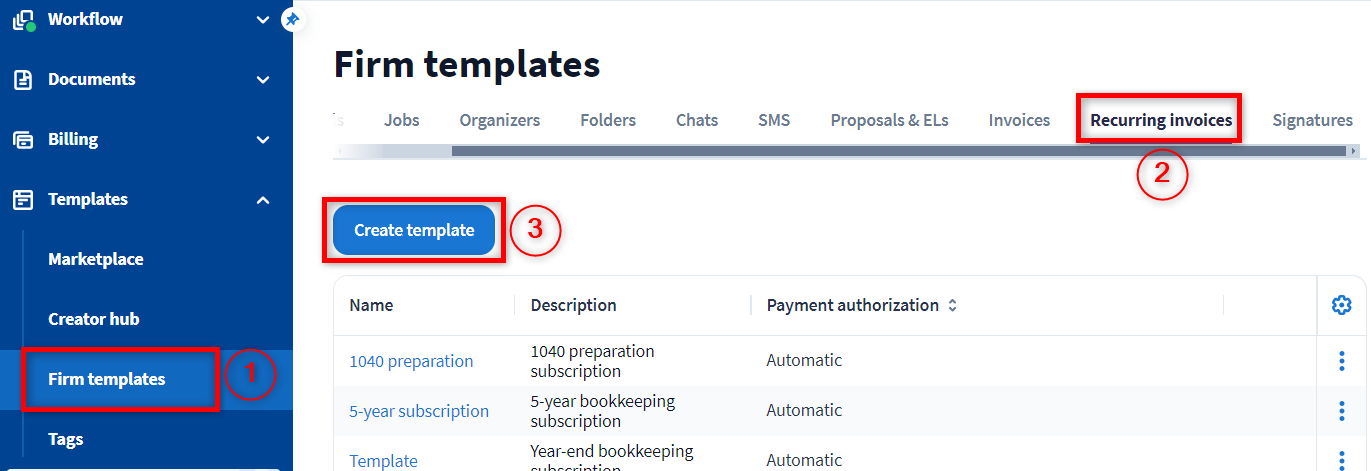
Alla on lisätietoja kaikista vaihtoehdoista (1-18), joita sinulla on Luo toistuva laskumalli -ikkunassa:

1. Mallin nimi : Tämän nimen näet, kun valitset mallin.
2. Valitse maksutapa: Tämä on tapa, jolla laskut maksetaan (joko luottokortilla, pankkiveloituksella tai molemmilla). Tuemme useita maksutapoja. Kun oletusmaksun tarjoajan oletusmaksutoiminto poistetaan käytöstä, maksutapa vaihtuu luottokortiksi kaikissa toistuvissa laskumalleissa.
3, 4. Alkaa: Tämä on ajankohta, jolloin ensimmäinen lasku lähetetään asiakkaalle sen jälkeen, kun asiakas on hyväksynyt toistuvuuden. Tämä voi olla hyväksymisen yhteydessä (toistuvat laskut, joissa on vain maksulupa) tai tiettynä päivänä. Jos valitaan tietty päivämäärä, se on valittava kohdassa Ensimmäinen laskun päivämäärä.
5, 6. Toistuvuus(t): Tässä voit valita laskun toistumisjakson ja määrittää toistuvan laskun puitteissa lähetettävien laskujen määrän.
7. Ryhmän jäsen: Valitse tiimin jäsen, joka vastaanottaa maksut (oletusarvoisesti laskun laatija saa ne).
8. Nimi: Toistuvan laskun nimi (esim. Kirjanpito 2023 tai Taloussuunnittelu 2024). Asiakas näkee sen vain toistuville laskuille, joilla on maksuvaltuutus.
9. Kuvaus: Lisää kuvaus siitä, mitä laskuun sisältyy (valinnainen).
10. Lisää lyhytkoodi: Sisällytä dynaamisia tietoja laskujen yksilöimiseksi. Voit käyttää mukautettuihin kenttiin ja päivämäärän lyhytkoodeihin perustuvia tilin lyhytkoodeja. Tässä on lisää lyhytkoodeista.
- Automatic payment: after the client accepts the recurring invoice terms, invoices will be issued according to your schedule and the client's card/bank account will be charged automatically. Available for Stripe only.
- Laskun maksaminen manuaalisesti: laskut laaditaan ja lähetetään asiakkaalle aikataulusi mukaisesti, mutta asiakkaan on maksettava ne joka kerta manuaalisesti.
Lue lisää maksulupatyypeistä täältä.
12. Lähetä lasku asiakkaalle sähköpostitse: Kytke tämä päälle ja lisää mukautettu viesti, jos haluat, että asiakkaalle ilmoitetaan sähköpostitse toistuvasta laskusta, joka on maksettu automaattisesti. Muussa tapauksessa hän saa ilmoituksen vain portaalinsa sisällä.
13. QuickBooks-asetukset: Valitse QuickBooksiin lähetettävän laskun sijainti. Asiakkaat eivät näe tätä kenttää.
14. Budjettikohdat: Erittele suoritetut palvelut kussakin toistuvan laskun laskussa sekä mahdolliset alennukset.
- Budjettikohta: Napsauta Rivikohde ja valitse sitten joko olemassa oleva palvelu tai luo uusi palvelu. Täytä Hintakenttä , määritä kunkin palvelun määrä ja verokanta (lisätietoja verokannoista) ja lisää Kuvaus (valinnainen). Valitse QuickBooksiin lähetettävä luokka (asiakkaat eivät näe tätä kenttää).
- Alennus: Valitse Alennus ja täytä sitten Hinta-kenttä , jos haluat lisätä rivin.
Voit myös muokata samoja rivikohdan kenttiä Muokkaa kohdetta -sivulta napsauttamalla kolmea pistettä rivikohdan oikealla puolella, valitsemalla Muokkaa ja napsauttamalla sitten Tallenna.
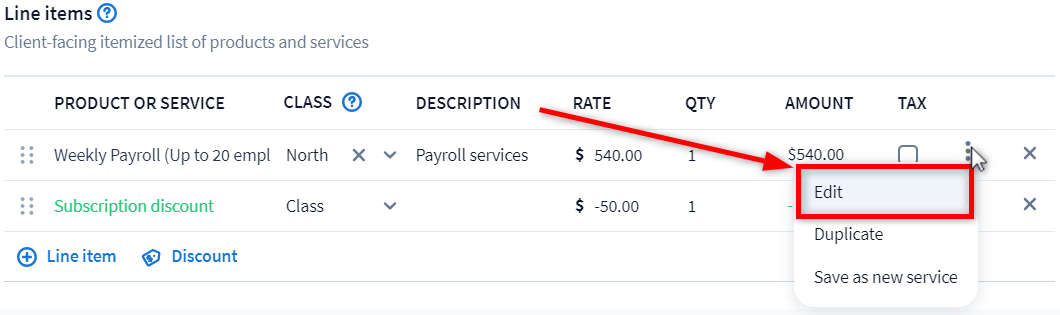
15. Yhteenveto: Tässä näet kunkin maksun määrän.
- Välisumma: Kunkin laskun osalta suoritettujen palvelujen summa ennen veroja. Täytetään automaattisesti sen jälkeen, kun rivit on lisätty. Voit myös syöttää summan manuaalisesti, jos et halua lisätä rivikohtia.
- Verokanta: Kun liikevaihtovero on lisätty, se näkyy loppusummassa (lisätietoja liikevaihtoveron lisäämisestä).
16. Maksuaikataulu: Tarkista päivämäärät, jolloin kukin lasku lähetetään.
17. Kukin maksu, laskun summa, Yhteensä: Toistuvan laskun tärkeimmät asetukset: kuinka monta maksua odotat, kunkin maksun määrä ja loppusumma.
18. Tallenna ja poistu, Tallenna ja Peruuta: Valitse Save & Exit (Tallenna ja poistu ) tallentaaksesi mallin ja palataksesi takaisin mallien luetteloon, Save (Tallenna ) säilyttääksesi muutokset ja jatkaaksesi mallin muokkaamista tai Cancel (Peruuta ) poistuaksesi tallentamatta.
Toistuvien laskumallien soveltaminen
Recurring invoice templates could be used either while creating recurring invoices or while creating proposals.
Näin:
1. Create a new invoice or add an invoice to the proposal.
2. Set the Invoice type to Recurring.
3. Click the Invoice template list to expand it, then select a template and сontinue by setting up the recurring invoice. You can now make changes to the amount, tax rate, etc.

Huomautus: Laskuihin tekemäsi muutokset eivät vaikuta laskun tekemiseen käytettyyn malliin.
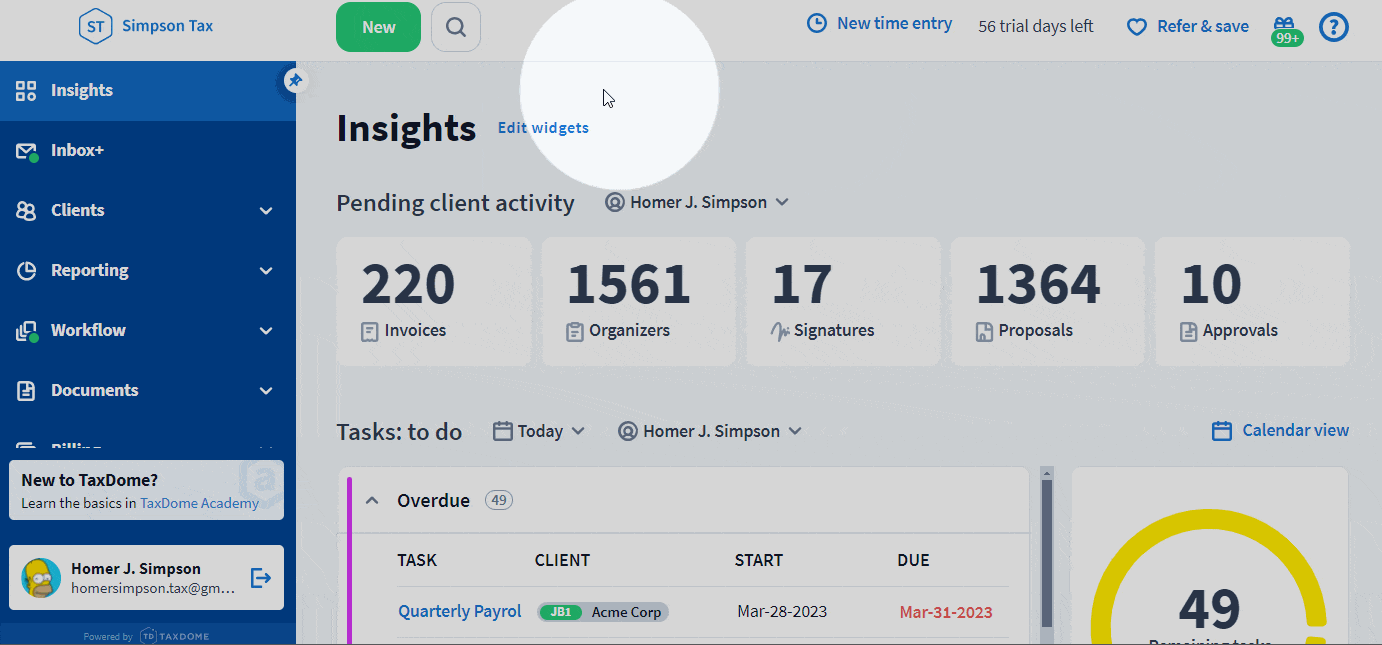
Toistuvien laskujen mallien muokkaaminen
Voit tehdä muutoksia toistuvan laskun malliin seuraavasti:
1. Siirry vasemmanpuoleisesta valikkorivistä kohtaan Mallit >Yritysmallit ja valitse sitten Toistuvat laskut. Napsauta seuraavaksi toistuvan laskun mallin nimeä luettelossa.
2. Tee muutokset toistuvan laskun malliin ja valitse sitten Tallenna ja poistu.

Toistuvien laskumallien kopiointi
Jos haluat luoda uuden toistuvan laskun mallin olemassa olevasta laskumallista, napsauta kolmea pistettä toistuvan laskun mallin oikealla puolella ja valitse sitten vetovalikosta Kopioi . Toistuvan laskun mallin kopio tallennetaan jälkiliitteellä (esim. Form1040 (2)).
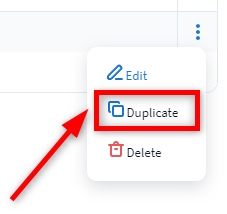
Toistuvien laskumallien poistaminen
Voit poistaa toistuvan laskun mallin kokonaan napsauttamalla kolmea pistettä toistuvan laskun mallin nimen oikealla puolella, valitsemalla avattavasta valikosta Poista ja vahvistamalla sen sitten uudelleen Poista .
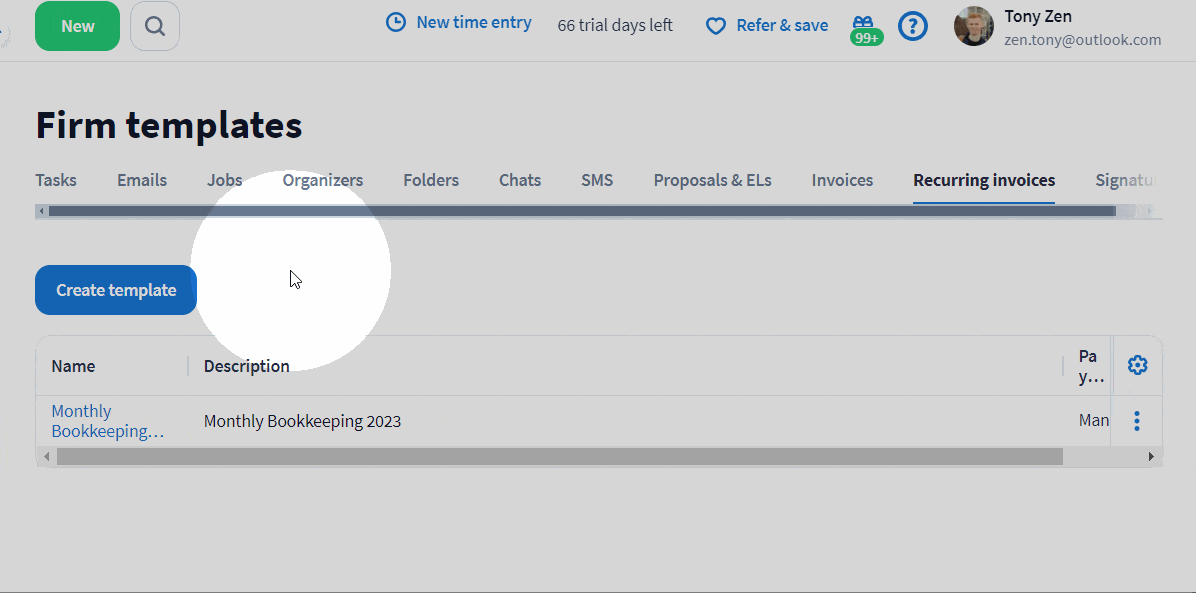
Toistuvien laskujen malliluettelo
TaxDome allows you to easily track your recurring invoice templates so you are always able to find them quickly and easily. For an overall picture of your recurring invoice templates, go to Templates > Firm templates from the left menu bar, then Recurring invoices.
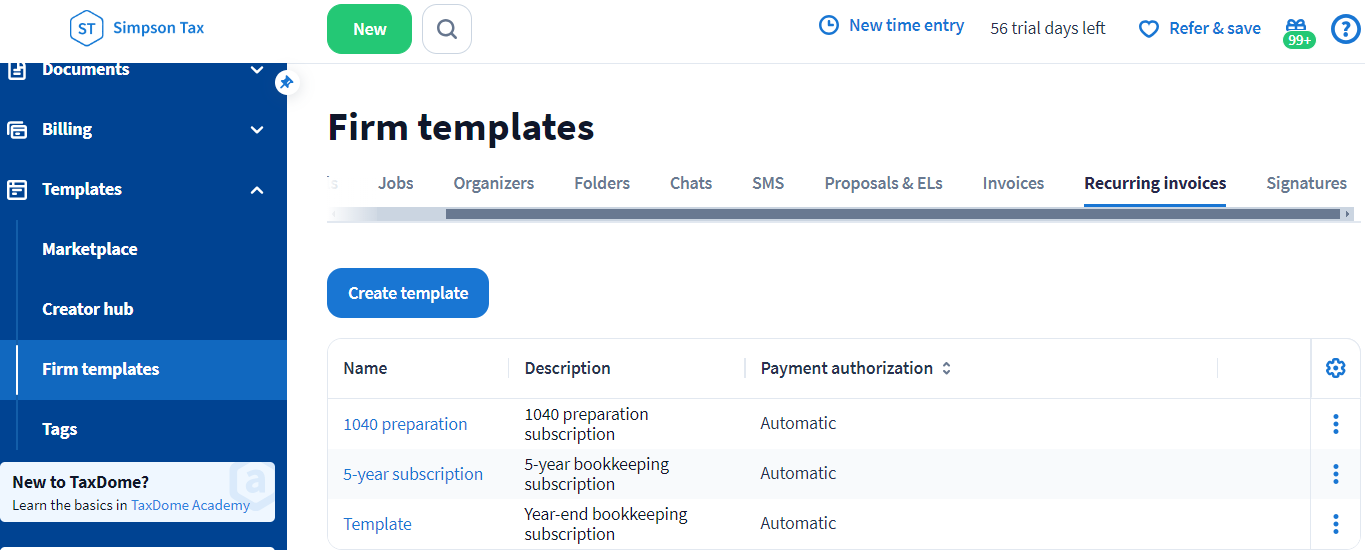
Koko toistuvien laskujen malliluettelo on yrityksen omistajan ja ylläpitäjän tai minkä tahansa tiimin jäsenen käytettävissä, jolla on käyttöoikeudet mallien hallintaan. Muussa tapauksessa tämä sivu ei ole käytettävissä.
Toistuvat laskut -sivu on täysin muokattavissa (katso alla). Täällä voi olla sarakkeita:
- Nimi: Nimi: Tämän näet, kun valitset mallin.
- Kuvaus: Kuvaus siitä, mitä laskuun sisältyy.
- Maksulupa: käsitelläänkö maksut automaattisesti vai ei.
- Ohjaimet: näytetäänkö ohjaimet avattaessa pudotusvalikko, jossa on Muokkaa-, Kopioi ja Poista-vaihtoehdot.
Sarakkeiden nimet ovat näkyvissä koko ajan, kun selaat. Voit myös napsauttaa ylös-alas-nuolta sen sarakkeen otsikon vieressä, jonka haluat lajitella.
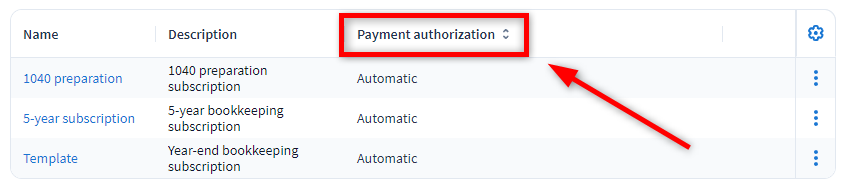
Toistuvien laskujen mallien luetteloa voidaan muokata eri tavoin. Voit muuttaa kokoa, ottaa käyttöön, poistaa käytöstä ja siirtää sarakkeita mieleiseksesi. Voit mukauttaa sarakkeita napsauttamalla ja pitämällä sarakkeiden nimien välissä olevaa jakajaa ja muuttamalla sen kokoa hiirtä liikuttamalla.
Jos haluat määrittää sarakkeet, jotka haluat näkyviin jaksossa, jossa on luettelo toistuvien laskujen malleista, napsauta taulukon oikeassa yläkulmassa olevaa hammasratas-kuvaketta.
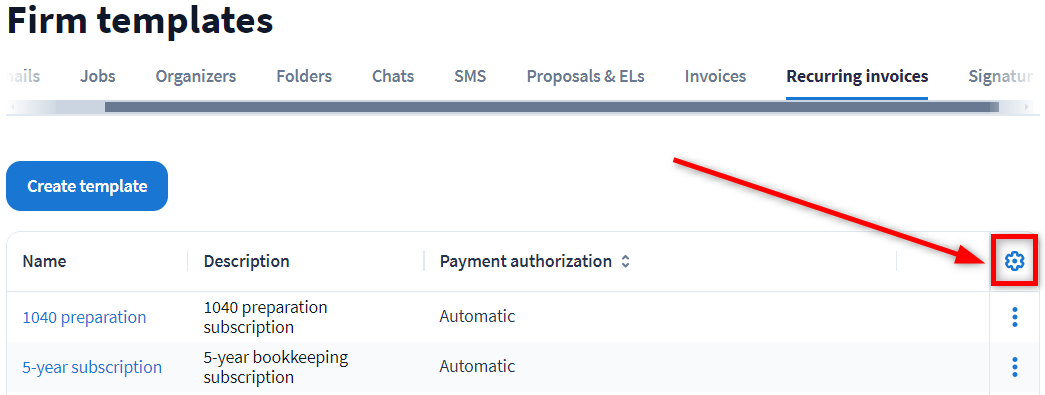
Voit ottaa käyttöön, poistaa käytöstä tai siirtää haluamiasi sarakkeita. Kun olet napsauttanut Apply (Käytä) -painiketta, taulukko rakennetaan uudelleen uusilla sarakkeilla.
Napsauttamalla Nollaa saat kaikki sarakkeet näkyviin.